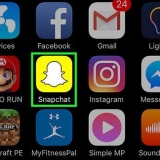Formater SD-kortet ditt som en siste utvei, hvis det fortsatt er umulig å aktivere SD-kortet på enheten din og få det gjenkjent. Formatering av SD-kortet vil slette alt innholdet, men kan løse eventuelle programvareproblemer som hindrer enheten i å gjenkjenne kortet. Hvis du må aktivere manuelt hver gang du kobler Android-enheten til en datamaskin, kan det være lurt å vurdere å skaffe deg en applikasjon som gjør det automatisk, for eksempel "Automonter SD-kortet ditt" eller "doubleTwist Player".
Aktiver et sd-kort
Innhold
Micro SD-kort er minnekort med høy kapasitet som vanligvis brukes i telefoner og nettbrett. Et SD-kort er "montert" på en enhet når den bestemte enheten gjenkjenner SD-kortet og gjør det tilgjengelig for bruk. De fleste enheter vil aktivere et SD-kort automatisk når kortet settes inn i Micro SD-kortporten, men hvis du bruker en Android- eller Galaxy-telefon, kan du også aktivere SD-kortet manuelt gjennom innstillingene. Hvis enheten din ikke kan aktivere et SD-kort, kontroller at det ikke er noen maskinvareproblemer med enheten eller med selve SD-kortet.
Trinn
Metode 1 av 3: Aktiver et Micro SD-kort for Android-telefoner

1. Sett inn Micro SD-kortet i SD-kortporten på Android-enheten din. Sørg for at telefonen er av før du setter inn kortet. Gjør dette sakte til du hører en "klikkelyd". Sjekk enhetens bruksanvisning eller kontakt produsenten hvis du trenger ytterligere hjelp med å få tilgang til SD-kortporten på enheten.

2. Slå på Android-enheten din. Trykk på knappen nederst på enheten. Hvis telefonen ikke starter ordentlig, er den sannsynligvis ikke ladet nok. Koble telefonen til en vegglader koblet til en stikkontakt og prøv igjen 15 minutter senere.

3. Fra hovedmenyen trykker du på "Innstillinger". Dette "Innstillinger"-symbolet ser ut som et tannhjul. Etter at du har klikket på tannhjulet, kommer du til neste skjermbilde. På den nye skjermen klikker du på "SD & Phone Storage".

4. Klikk på "Reformater". Dette vil formatere telefonen på nytt og forberede den for et nytt SD-kort. Dette tar bare noen få sekunder. Hvis det tar lengre tid, må du starte telefonen på nytt for at formateringsprosessen skal kjøre ordentlig.

5. Når formateringen er fullført, velg "Aktiver SD-kort". Enheten din vil nå aktivere SD-kortet og gjøre det tilgjengelig for bruk. Hvis "Aktiver SD-kort" ikke er et tilgjengelig alternativ, trykk på "Deaktiver SD-kort", vent til kortet blir deaktivert, og trykk deretter på "Aktiver SD-kort" for å bekrefte at kortet er riktig aktivert. Dette trinnet retter også opp eventuelle systemproblemer på Android-en din som kom i veien for riktig aktivering av SD-kortet.
Metode 2 av 3: Aktiver et SD-kort for Galaxy-telefoner

1. Sett inn SD-kortet i SD-porten. Dette er vanligvis plassert på venstre side av telefonen. Skyv den sakte inn til du hører en "klikkelyd". Sørg for at telefonen er fulladet før du starter. Sjekk enhetens bruksanvisning eller kontakt produsenten hvis du trenger ytterligere hjelp med å få tilgang til SD-kortporten på enheten.

2. Slå på telefonen. Trykk på knappen nederst på telefonen. Hvis telefonen din ikke starter, har den sannsynligvis ikke nok strøm. Koble den til en vegglader som er koblet til i 15 minutter, og prøv igjen.

3. Trykk på "Apper" på startskjermen. Så snart telefonen er startet, vises startskjermen. Nederst til høyre er det som ser ut som et hvitt rutenett med ordet "Apper" under. Klikk på det ikonet og fortsett til neste skjermbilde.

4. Klikk på "Innstillinger". "Innstillinger"-ikonet vises som et tannhjul. Klikk på tannhjulet og fortsett til neste skjermbilde. Et nytt skjermbilde vises. Øverst til høyre på skjermen ser du tre hvite prikker. På eldre Galaxy-telefoner (4 og tidligere), vil ordet "General" vises under prikkene. Nyere galakser (5 og nyere) har ordet "Mer" under prikkene. Uansett hvilken versjon av telefonen du har, klikker du bare på de hvite prikkene.

5. På neste skjerm trykker du på "Lagring". Når du klikker på "Lagring" vil en siste skjerm vises. Rull ned med fingeren for å komme til "Aktiver SD-kort". Hvis `Aktiver SD-kort` ikke er et tilgjengelig alternativ, trykk på `Deaktiver SD-kort`, vent til kortet deaktiveres, og trykk deretter på `Aktiver SD-kort` for å bekrefte at kortet har blitt aktivert.
Metode 3 av 3: Se etter maskinvareproblemer

1. Fjern SD-kortet fra enhetens SD-kortport. Under "Lagring" blar du ned til du finner ikonet "Deaktiver SD-kort". Vent til telefonen sier at du trygt kan fjerne SD-kortet. Trekk det sakte ut slik at du ikke bøyer eller skader kortet.

2. Inspiser SD-kortet for fysisk skade som kan hindre enheten i å lese den ordentlig. Se om det mangler gullplater og om det mangler biter eller bulker. Hvis SD-kortet ser skadet ut, må du kanskje bytte det ut. De er ganske billige å få tak i i de fleste elektronikkbutikker.

3. Sett SD-kortet tilbake i SD-kortporten på enheten. Blås forsiktig over den før du setter den inn igjen, eller tørk den av med en myk klut. Slik fjerner du støv som kan komplisere driften av kortet ditt. Ikke ta kortet inn og ut hele tiden, da du kan skade både kortet og porten.

4. Lad enheten og slå den på. Koble enheten til en vegglader koblet til en stikkontakt i minst 15 minutter. Deretter kan du slå på enheten med knappen nederst. Hvis enheten av en eller annen grunn ikke starter opp, la den lade litt lenger før du prøver igjen.

5. Prøv å aktivere SD-kortet igjen. Hvis du ser på enheten din i "Lagring"-innstillingen, bør du se "Aktiver SD-kort". Hvis enheten fortsatt sier "Deaktiver SD-kort", kan det være et kommunikasjonsproblem mellom SD-porten og selve telefonen. Dette er sannsynligvis et internt problem som bare kan løses ved å ta telefonen til nærmeste elektronikkekspert.

6. Hvis den ikke aktiveres riktig, test SD-kortet i en annen enhet. Hvis SD-kortet fungerer bra i en annen enhet, kan det hende at SD-kortporten på den originale enheten du testet kortet på ikke fungerer som den skal. Hvis SD-kortet heller ikke fungerer på en annen enhet, kan det hende at kortet må skiftes ut. Før du setter inn SD-kortet i en annen enhet, sørg for at denne enheten også er fulladet.
Tips
Advarsler
- Ikke bøy kortet når du tar det ut av SD-porten. Du må ta den ut sakte og forsiktig for å unngå skade.
- Ikke stikk fingeren eller noe annet inn i SD-porten for å prøve å fikse det. Du skader bare ting inni mer, og du må kanskje kjøpe en helt ny telefon.
- Ikke fjern SD-kortet mens det er i ferd med å deaktiveres, aktiveres eller formateres. Dette vil føre til ødelagte data og vil gjøre kortet verdiløst.
Artikler om emnet "Aktiver et sd-kort"
Оцените, пожалуйста статью
Populær